Το Renderforest είναι πιθανότατα στην κορυφή της λίστας σας εάν κάνετε κινούμενα βίντεο. Είναι μια εξαιρετική πλατφόρμα για να βοηθάει τους διαδικτυακούς χρήστες να δημιουργούν κινούμενα σχέδια, εισαγωγές και εξαγωγές για δημιουργικό περιεχόμενο. Ένα φανταστικό εργαλείο για το πρόγραμμα είναι ότι έχετε πολλά έτοιμα πρότυπα για να διαλέξετε. Το πρόγραμμα προσφέρει σχεδόν όλα όσα χρειάζεστε για να κάνετε ελκυστικά βίντεο.
Το πρόβλημα προκύπτει μετά την εξαγωγή του βίντεο. Το Renderforest προσθέτει ένα υδατογράφημα στα βίντεο που δημιουργήσατε από αυτήν την πλατφόρμα. Μην εκνευρίζεσαι. Μπήκατε στη σωστή σελίδα για να διαβάσετε. Εδώ, θα εισαγάγουμε μεθόδους πώς να αφαιρέσετε υδατογραφήματα από το Renderforest πλάνα βίντεο. Διαβάστε αναλυτικά και αποκτήστε τις απαραίτητες πληροφορίες.

Μετά από αναζήτηση και έλεγχο, βρήκαμε 3 βασικούς τρόπους για να απαλλαγούμε από το υδατογράφημα Filmora. Οι παρακάτω οδηγίες θα σας δείξουν πώς να τις χειριστείτε βήμα προς βήμα.
Το Renderforest εμφανίζεται κυρίως στην κάτω αριστερή γωνία του βίντεο. Το καλό με Video Converter Ultimate μπορεί να σας βοηθήσει να αφαιρέσετε στατικά και κινούμενα υδατογραφήματα από βίντεο. Για να μην αναφέρουμε, μπορείτε να ορίσετε τη διάρκεια για το υδατογράφημα που εμφανίζεται αλλού στο βίντεο. Επιπλέον, μπορείτε να αφαιρέσετε αντικείμενα, λογότυπα, γραμματόσημα, ακόμη και άτομα από ένα βίντεο. Εκτός από αυτό, μπορείτε επίσης να αντικαταστήσετε ένα υπάρχον υδατογράφημα με ένα προσαρμοσμένο. Μπορεί να είναι κείμενο ή εικόνα. Απλώς ακολουθήστε αυτά τα βήματα για να αφαιρέσετε ένα υδατογράφημα από ένα βίντεο Renderforest.

Λήψεις
100% ασφαλής. Χωρίς διαφημίσεις.
100% ασφαλής. Χωρίς διαφημίσεις.
PROS
CONS
Αρχικά, αποκτήστε το εργαλείο χρησιμοποιώντας τους συνδέσμους Δωρεάν λήψης παραπάνω. Στη συνέχεια, ρυθμίστε το εργαλείο για εγκατάσταση και εκκινήστε το. Αμέσως μετά, θα πρέπει να δείτε τη διεπαφή εργασίας του προγράμματος.
Μετά από αυτό, μεταβείτε στο Εργαλειοθήκη καρτέλα και αποκτήστε πρόσβαση στο Βίντεο Αφαίρεση υδατογραφήματος επιλογή. Στη συνέχεια, θα εμφανιστεί ένα παράθυρο μεταφόρτωσης. Από εδώ, χτυπήστε το πρόσθεση εικονίδιο υπογραφής για να ανεβάσετε το στοχευόμενο βίντεο.
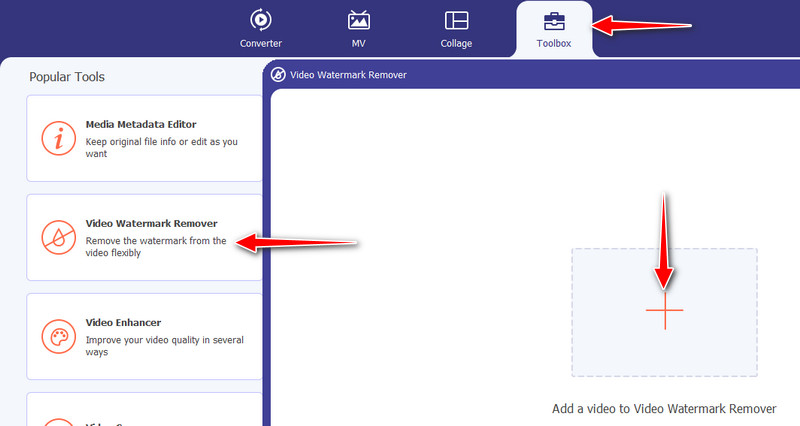
Στη συνέχεια, κάντε κλικ στο Προσθέστε περιοχή αφαίρεσης υδατογραφήματος στο κάτω μέρος της διεπαφής για να απελευθερώσετε το πλαίσιο επιλογής. Χρησιμοποιήστε το πλαίσιο επιλογής για να καλύψετε το υδατογράφημα και να το αφαιρέσετε. Μπορείτε να αλλάξετε το μέγεθος και να προσαρμόσετε τη θέση ανάλογα.
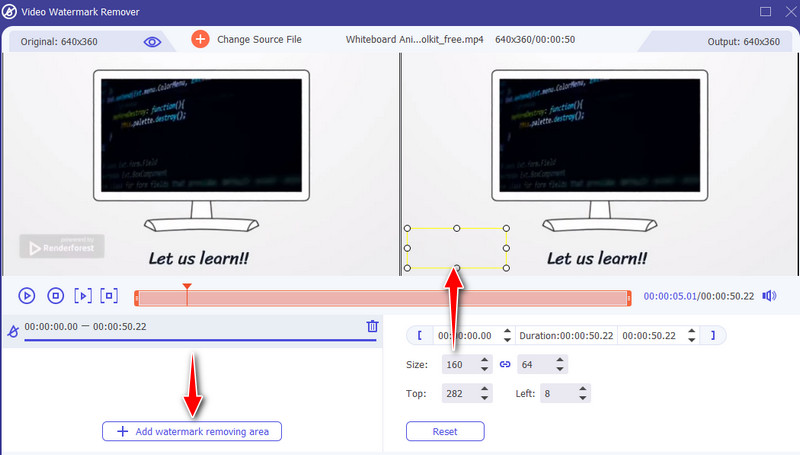
Μόλις τελειώσετε με την αφαίρεση του υδατογραφήματος Renderforest, αναπτύξτε το Παραγωγή επιλογή. Από εδώ, μπορείτε να αποκτήσετε πρόσβαση στις ρυθμίσεις ήχου και βίντεο για να επεξεργαστείτε την έξοδο. Μετά από αυτό, χτυπήστε το OK κουμπί για να επιβεβαιώσετε τις αλλαγές. Στη συνέχεια, σπάστε το εξαγωγή κουμπί στην κάτω δεξιά γωνία για αποθήκευση της εξόδου βίντεο.
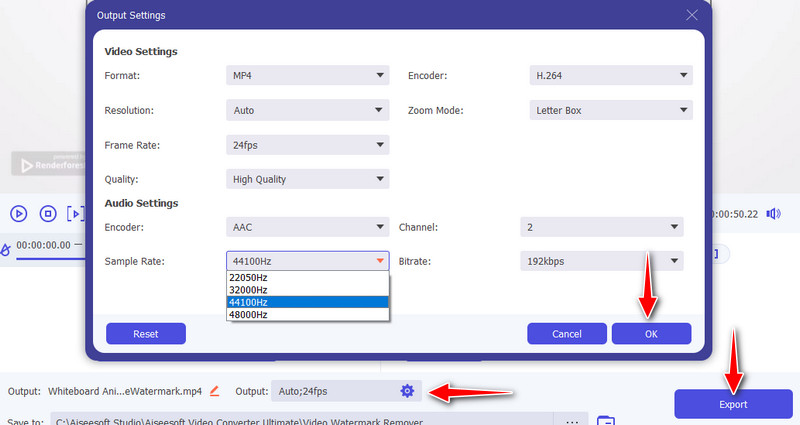
Το Bitwar Watermark Expert είναι ένα ειδικό πρόγραμμα για την προσθήκη και διαγραφή υδατογραφημάτων από βίντεο όπως το Renderforest. Δεν αφαιρεί μόνο υδατογραφήματα από βίντεο αλλά και από φωτογραφίες. Μπορείτε να χρησιμοποιήσετε το εργαλείο για να βοηθήσετε στην εξάλειψη διαφορετικών ειδών επικαλύψεων. Επιπλέον, διευκολύνει τη μαζική επεξεργασία που μπορεί να σας βοηθήσει να εξοικονομήσετε χρόνο και προσπάθεια κατά την επεξεργασία πολλών βίντεο. Επομένως, εάν το επιθυμείτε αφαιρέστε ημερομηνίες, χρόνους, υπογραφές ή υπότιτλους από πολλά βίντεο, μπορείτε να το πετύχετε χρησιμοποιώντας το λογισμικό. Μπορείτε να εξετάσετε τα πλεονεκτήματα και τα μειονεκτήματα για την ανάγνωσή σας. Επιπλέον, υπάρχουν τα βήματα για το πώς να αφαιρέσετε το υδατογράφημα Renderforest από βίντεο.
PROS
CONS
Μπορείτε να λάβετε το πρόγραμμα από την επίσημη ιστοσελίδα του. Στη συνέχεια, εγκαταστήστε το και εκκινήστε το στον υπολογιστή σας. Μόλις ολοκληρωθεί, περιηγηθείτε στην εφαρμογή για να εξοικειωθείτε με τη διεπαφή και τις λειτουργίες της.
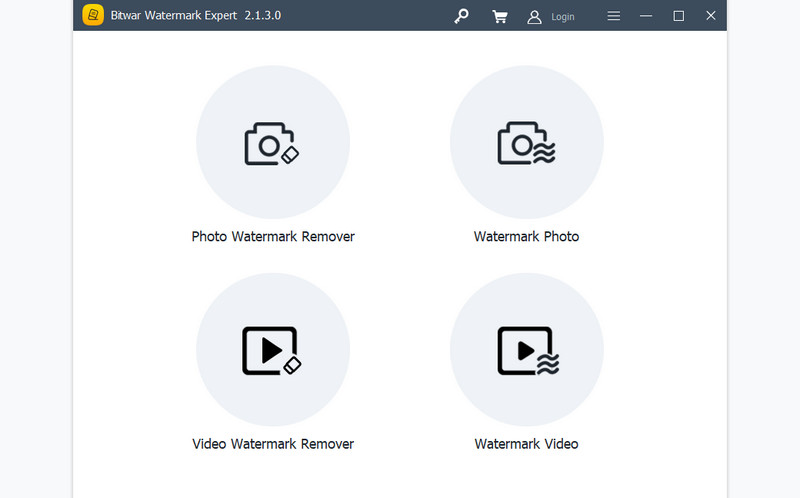
Από την κύρια διεπαφή της εφαρμογής, κάντε κλικ στο Βίντεο Αφαίρεση υδατογραφήματος και εισαγάγετε το βίντεο που θέλετε να επεξεργαστείτε αποθέτοντας το βίντεο από το φάκελο στην περιοχή μεταφόρτωσης. Η προεπισκόπηση του βίντεο θα πρέπει να εμφανίζεται αμέσως μετά.
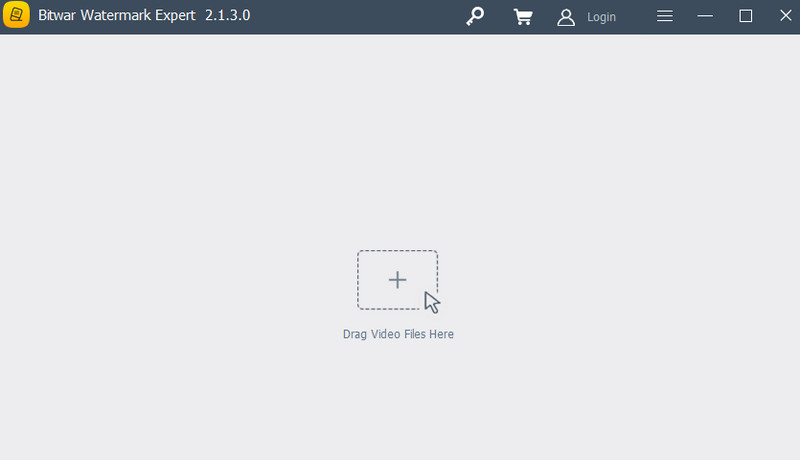
Τώρα, κάντε κλικ στο Περικοπή τμήματος κουμπί στην επάνω δεξιά γωνία της εφαρμογής. Στη συνέχεια, επισημάνετε το υδατογράφημα Renderforest και κάντε κλικ στο Πρόσθεση κουμπί. Μετά από αυτό, σπάστε το Εφαρμογή κουμπί για να λάβετε το τελικό βίντεο.
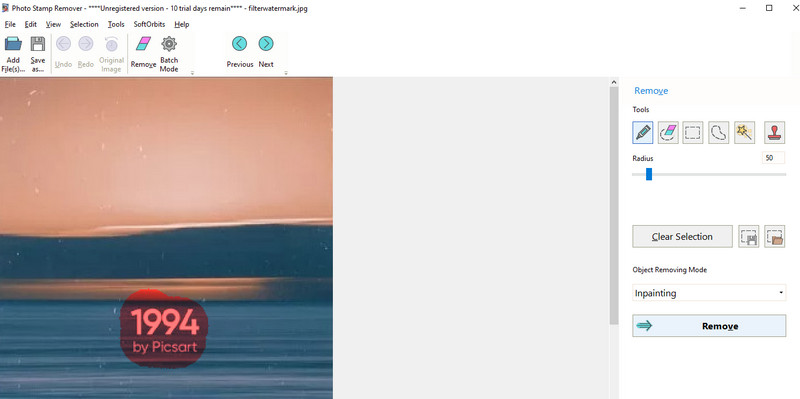
Ένα άλλο πρόγραμμα στο οποίο μπορείτε να βασιστείτε είναι το Apowersoft Watermark Remover. Ομοίως, έχετε επιλογές για κατάργηση και προσθέστε υδατογραφήματα τόσο σε βίντεο όσο και σε φωτογραφίες. Επιπλέον, μπορείτε να αφαιρέσετε υδατογραφήματα από βίντεο ομαδικά, επιτρέποντάς σας να διαγράψετε ανεπιθύμητα στοιχεία από πολλά βίντεο ταυτόχρονα. Η δυνατότητα μεταφοράς και απόθεσης του εργαλείου διευκολύνει τους χρήστες να εισάγουν βίντεο. Επιπλέον, δέχεται πολλές μορφές αρχείων βίντεο. Μάθετε πώς μπορείτε να αφαιρέσετε το υδατογράφημα από το βίντεο του Renderforest ακολουθώντας τις παρακάτω οδηγίες.
PROS
CONS
Ξεκινήστε κάνοντας λήψη του προγράμματος από την επίσημη σελίδα του. Εγκαταστήστε την εφαρμογή με τον οδηγό εγκατάστασης. Στη συνέχεια, εκκινήστε το στον υπολογιστή σας. Μετά από αυτό, επιλέξτε το Κατάργηση υδατογραφήματος από την επιλογή βίντεο.
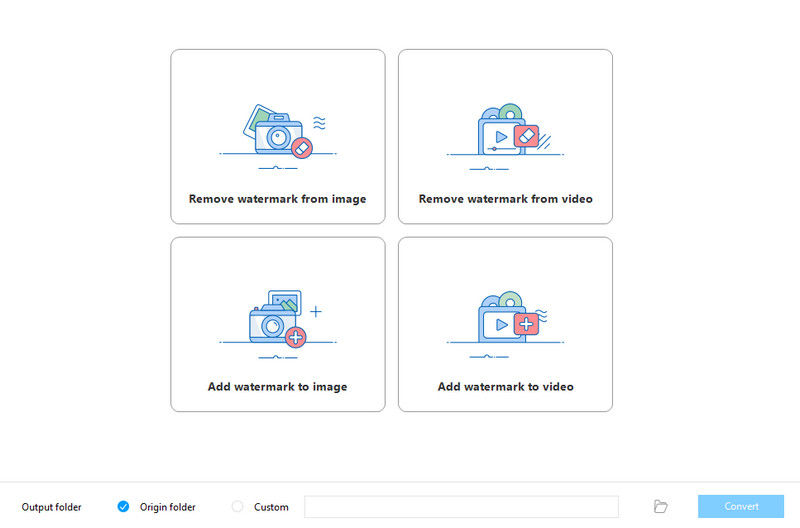
Από το επόμενο παράθυρο, θα δείτε το κουμπί αποστολής. Μπορείτε προαιρετικά να σύρετε το βίντεο απευθείας στη διεπαφή του προγράμματος για να ανεβάσετε το επιθυμητό βίντεο για επεξεργασία.
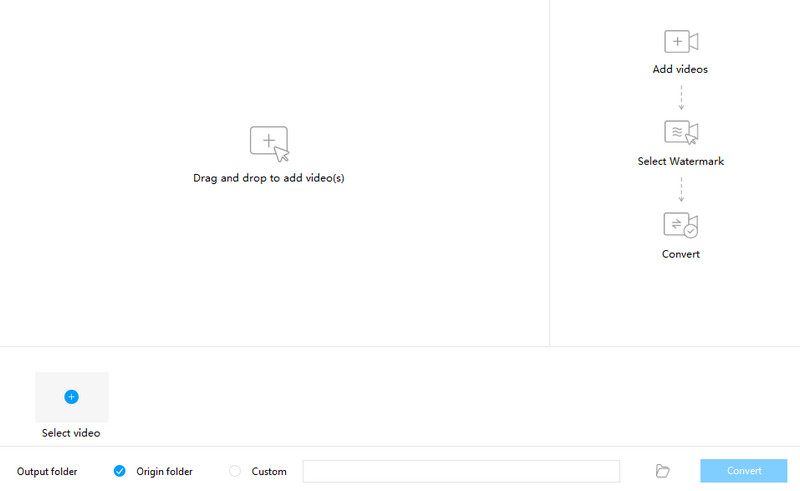
Τώρα, κάντε κλικ στο Εργαλείο επιλογής και επιλέξτε το υδατογράφημα από το βίντεο. Τέλος, κάντε κλικ στο Μετατρέπω κουμπί για να αφαιρέσετε το υδατογράφημα από το βίντεο και να αποθηκεύσετε την τελική έκδοση του βίντεο.

1. Έχουν όλα τα βίντεο του Renderforest υδατογράφημα;
Δυστυχώς ναι. Εάν χρησιμοποιείτε δωρεάν λογαριασμό, θα διαπιστώσετε ότι όλα τα βίντεο από αυτήν την πλατφόρμα είναι ενσωματωμένα με το υδατογράφημα Renderforest.
2. Πώς να αποκτήσετε ένα κουπόνι Renderforest;
Μπορείτε να κάνετε αίτηση και να λάβετε ένα κουπόνι Renderforest όταν γράφετε μια κριτική σχετικά με αυτό σε ένα προσωπικό ιστολόγιο. Επιπλέον, απαιτεί από τον αιτούντα να κάνει έλεγχο στο YouTube. Στη συνέχεια, θα λάβετε ένα δωρεάν κουπόνι απόδοσης HD1080.
3. Είναι ασφαλής ο ιστότοπος του Renderforest;
Ο όρος υπηρεσίας του Renderforest όσον αφορά την ασφάλεια του λογαριασμού είναι ότι οι χρήστες είναι υπεύθυνοι για τους δικούς τους λογαριασμούς. Όταν χαθεί ο κωδικός πρόσβασης, πρέπει να ειδοποιήσει το Renderforest για να επιλύσει το πρόβλημα.
Συμπέρασμα
Το Renderforest μπορεί να αφήσει ένα υδατογράφημα στα κινούμενα βίντεο που δημιουργήσατε, αλλά τίποτα δεν θα σας κρατήσει πίσω όταν λάβετε αυτά τα εργαλεία αφαίρεσης υδατογραφημάτων. Πρέπει να ξέρεις τώρα πώς να αφαιρέσετε ένα υδατογράφημα από ένα Renderforest βίντεο. Από όλες τις επιλογές, το Video Converter Ultimate είναι το πιο εύκολο και λειτουργικό εργαλείο στη χρήση. Θα σας βοηθήσει να αφαιρέσετε οποιοδήποτε είδος υδατογραφήματος σε ελάχιστο χρόνο.
Υδατογράφημα βίντεο & εικόνας
Τι είναι ένα υδατογράφημα Αφαίρεση υδατογράφων Εφαρμογή Water Remover Αφαιρέστε το υδατογράφημα στο Photoshop Αφαίρεση υδατογράφου από τη φωτογραφία Κατάργηση ανεπιθύμητων αντικειμένων από τη φωτογραφία Κατάργηση κειμένου από μια εικόνα Καταργήστε το υδατογράφημα από ένα βίντεο Αφαιρέστε το υδατογράφημα TikTok Αφαίρεση κειμένου από βίντεο Αφαιρέστε το υδατογράφημα Bandicam Αφαιρέστε το υδατογράφημα από το GIF
Το Video Converter Ultimate είναι εξαιρετικός μετατροπέας βίντεο, πρόγραμμα επεξεργασίας και ενισχυτής για μετατροπή, βελτίωση και επεξεργασία βίντεο και μουσικής σε 1000 μορφές και πολλά άλλα.
100% ασφαλής. Χωρίς διαφημίσεις.
100% ασφαλής. Χωρίς διαφημίσεις.